Win11宽带调制解调器出现连接问题怎么设置?最近有用户询问这个问题,使用电脑的时候遇到了这种情况,不知道怎么解决,这是怎么回事呢?针对这一问题,本篇带来了详细的解决方法,操作简单,分享给大家,感兴趣的用户继续看下去吧。
Win11宽带调制解调器出现连接问题怎么设置?
1、首先按下快捷键“win+r”打开运行,输入“control”。
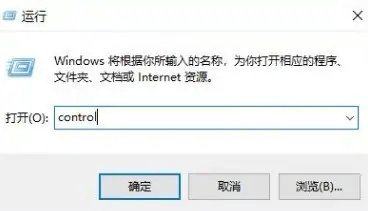
2、之后会进入控制面板,点击里面的“网络和Internet”。
3、进入之后选择第一个“网络和共享中心”。
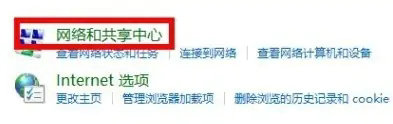
4、点击右侧的以太网,进入你的网络。
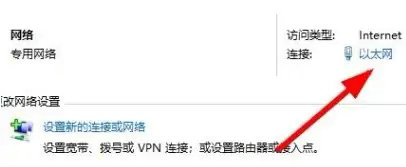
5、然后选择下面的“禁用”。
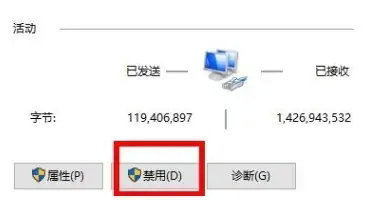
6、再点击启用,之后点击右侧的“诊断”。
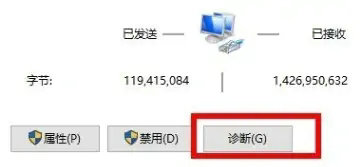
7、最后等待问题检测完成进行修复即可。
Win11宽带调制解调器出现连接问题怎么设置?最近有用户询问这个问题,使用电脑的时候遇到了这种情况,不知道怎么解决,这是怎么回事呢?针对这一问题,本篇带来
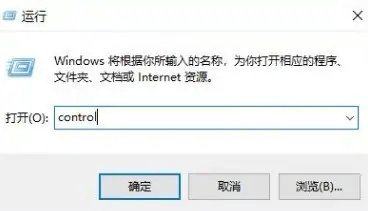
无论我们使用哪一个系统都难免会遇到一些小问题,最近有不少小伙伴遇到了调制解调器提示错误的情况,这是怎么回事呢?出现这种问题一般可能是电源线没有接好,或
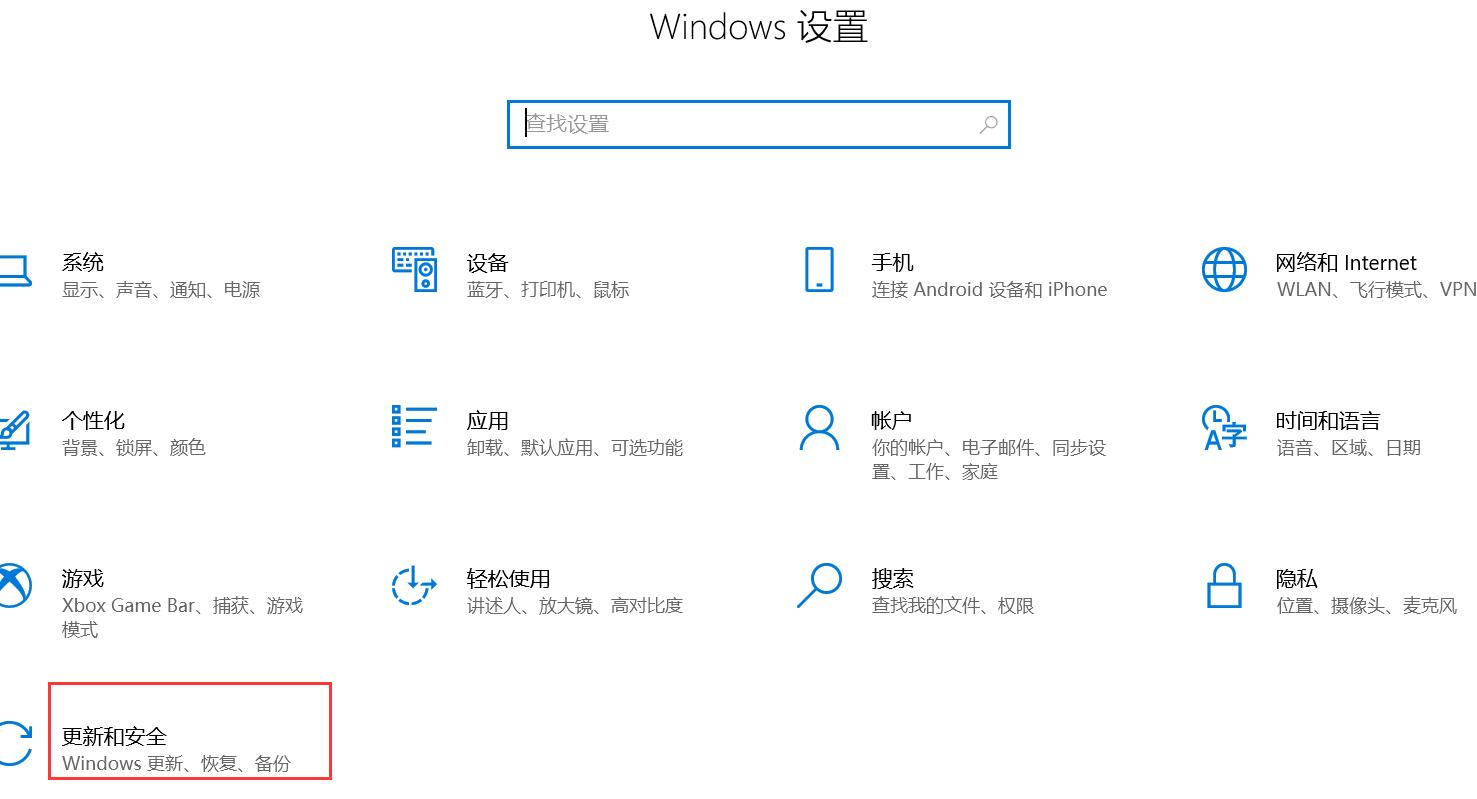
win11win11宽带连接不见了怎么办?不少的win11用户们在使用电脑的时候发现自己的宽带连接不见了怎么办?其实方法很简单的,用户们可以直接的进入到网络和interne
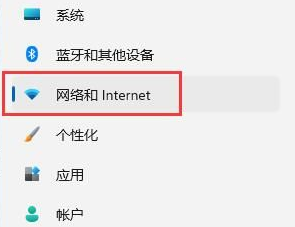
win11win11插网线怎么设置?相信很多的用户们在使用宽带连接的时候不知道要怎么设置?下面就让本站来为用户们来仔细的介绍一下win11如何连接宽带吧。win11如何连

-->
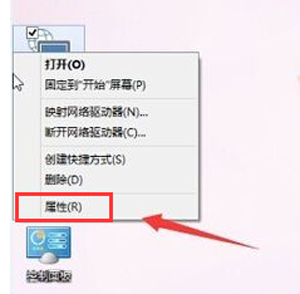
备案号:渝ICP备20005664号-4
Copyright © 简单到家 cdxsxbx.com
